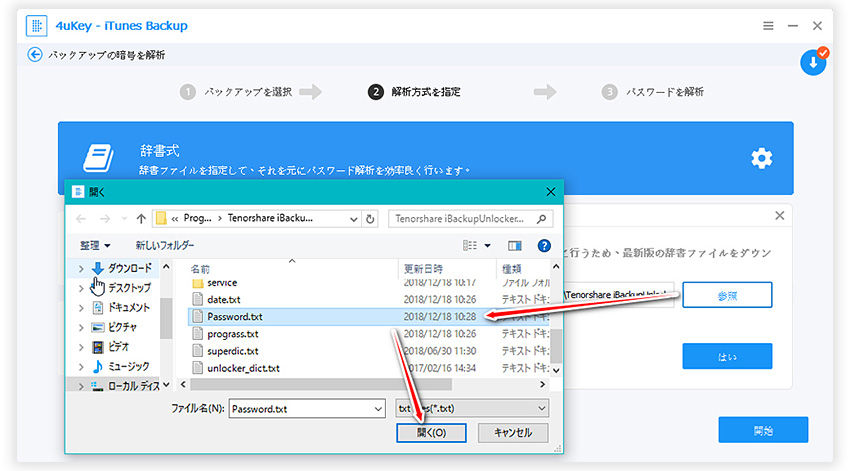4uKey - iTunes Backup 概要
Tenorshare 4uKey - iTunes Backupは強力なiTunesバックアップ暗号解読ツールとして、高度な計算を実行することによって効率的かつ効果的なiTunesバックアップパスワード解析作業を実現しています。その上で強固なセキュリティ設定を施し、iPhoneバックアップの暗号化を安全で確実に解除することを保証できます。
4uKey - iTunes Backupは、iTunesバックアップの暗号化機能を無効にすることができて、パスワード解析には3つの攻撃モードを提供しており、利用シーンに合わせた柔軟な対応が可能です。ここでは、iTunesバックアップ暗号化を解除する手順とiTunesバックアップパスワードを解析する詳細な操作手順をそれぞれご案内します。
iPhoneバックアップ暗号化を解除する手順
iTunesで「iPhoneのバックアックを暗号化」を有効にすると、iPhoneをバックアップ、またはバックアップから復元するたびにパスワードが求められます。パスワードを忘れたがまたiPhoneのバックアップを取りたい場合は、面倒なことになります。4uKey - iTunes Backupを利用すれば、iPhoneのデータを消去せずに、iPhoneのバックアップの暗号化を解除・無効にすることができます。
Step 1.4uKey - iTunes Backupをインストールして、起動します。そして、暗号化されたiOSデバイスをパソコンと接続して、メイン画面にある「バックアックの暗号化を解除」をクリックします。
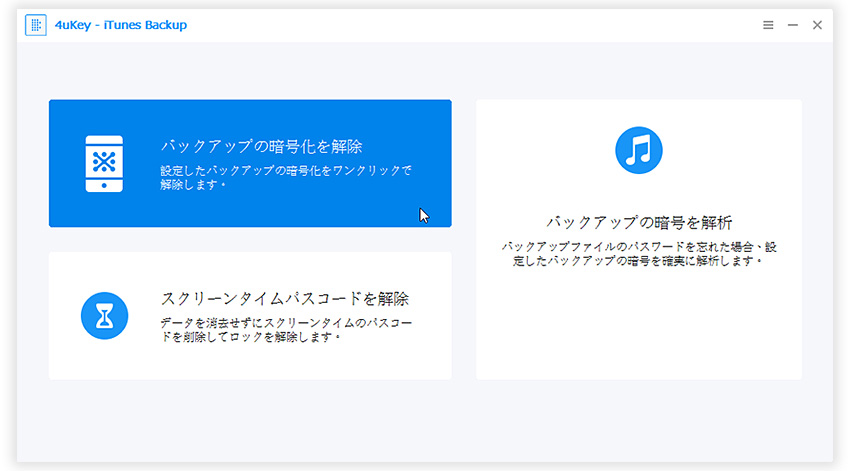
Step 2.次に進み、「開始」ボタンをクリックします。
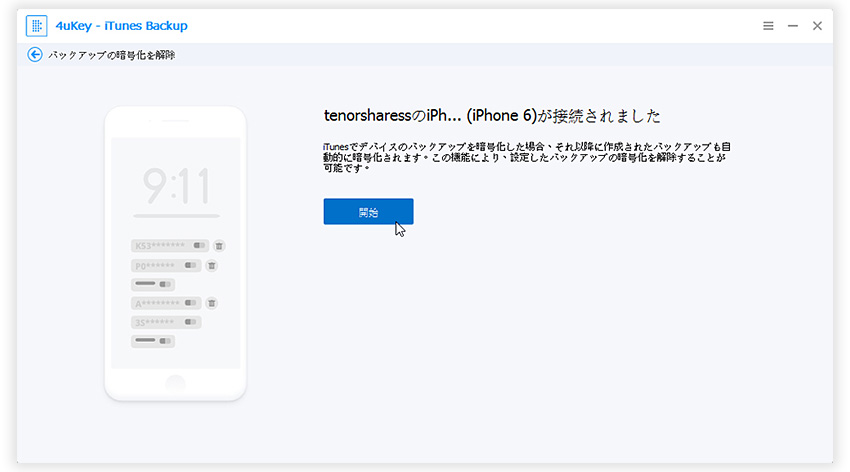
iPhoneのバックアック暗号化を解除しています。少し時間がかかりますので、しばらくお待ちください。
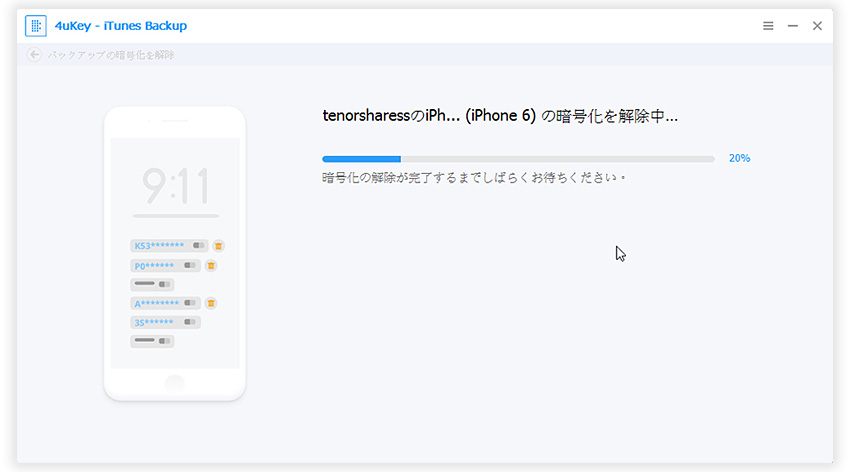
Step 3.下記「解除完了」の画面が表示されたら、iPhoneが自動的に再起動します。起動後、初期設定を行う必要がありますが、iPhone内のデータが消去されません。「Appとデータ」の設定画面が表示されたら、「新しいiPhoneとして設定」をタップして、いつも通りにサインインすればいいです。
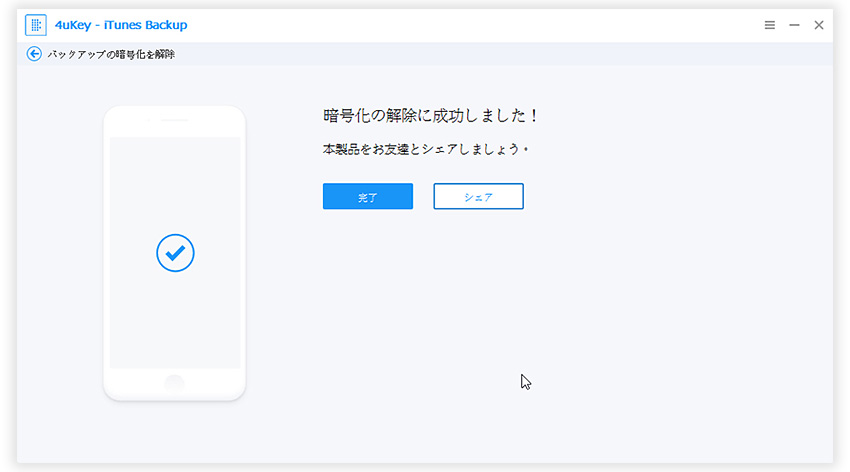
これで、iPhoneバックアップの暗号化の解除(無効化)が完了しました。
iTunesバックアップパスワードを解読する手順
4uKey - iTunes Backupを使って、iTunesバックアップパスワードを解析する手順は以下の通りです。
Step 1.4uKey - iTunes Backupを起動して、「バックアックの暗号を解析」をクリックします。
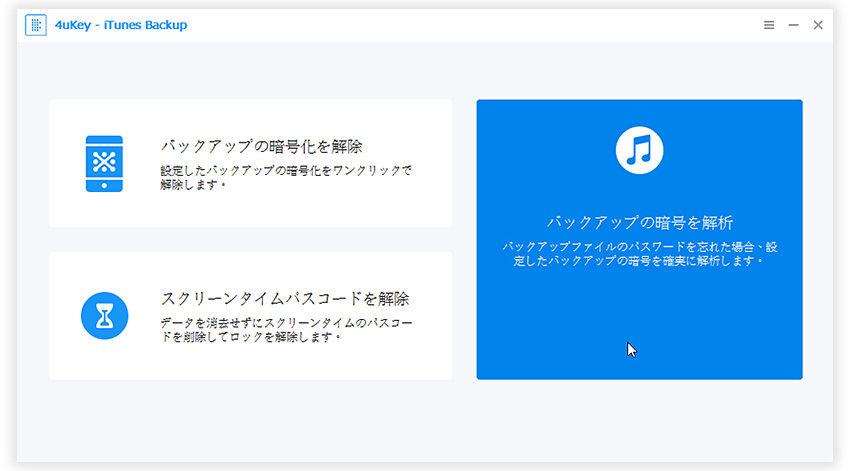
Step 2.次の画面に進み、パソコンに保存されているiTunesバックアップが自動的に検出され、一覧に表示されます。暗号化されたiTunesバックアップを選んで、「次へ」をクリックします。
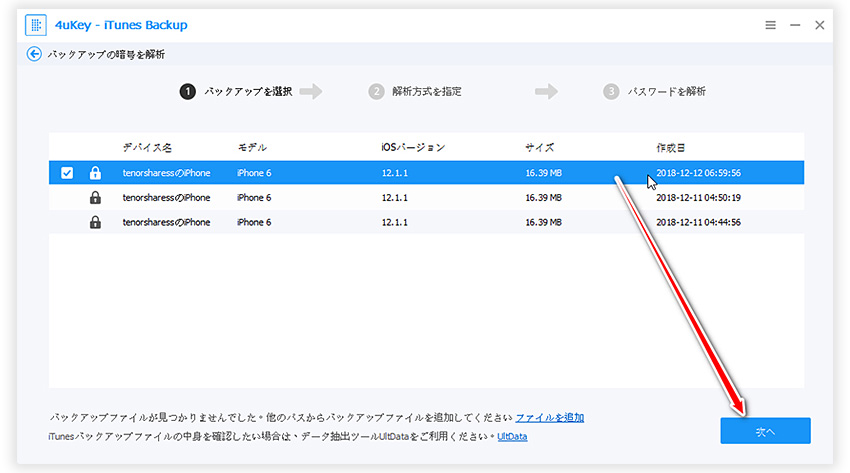
Tips:通常、暗号化されたiTunesバックアップファイルが自動的に検出されますが、ファイルが表示されない場合は、手動でバックアップファイルをインポートしてください。
Step 3.三つの暗号解析モードから一つを選択して、パスワードの解析を開始します。
1.辞書式
辞書や人名リストなどに掲載されている単語やそれら文字列をパスワードとして使用する場合は、カスタム辞書を作成または内蔵辞書ファイルを使って解析することができます。
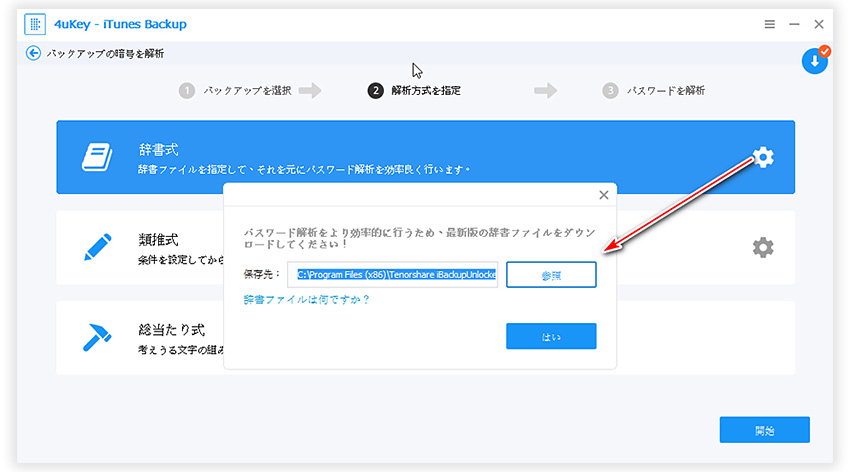
2.類推式
パスワードの長さや文字の範囲、接頭辞、接尾辞などの解析条件を設定してから、可能な文字列を試みることによって効率的な解読作業を行います。

3.総当たり式
条件や範囲などの設定がなく、考えうる文字の組み合わせをすべて試して暗号を解読しますので、計算に膨大な時間がかかります。
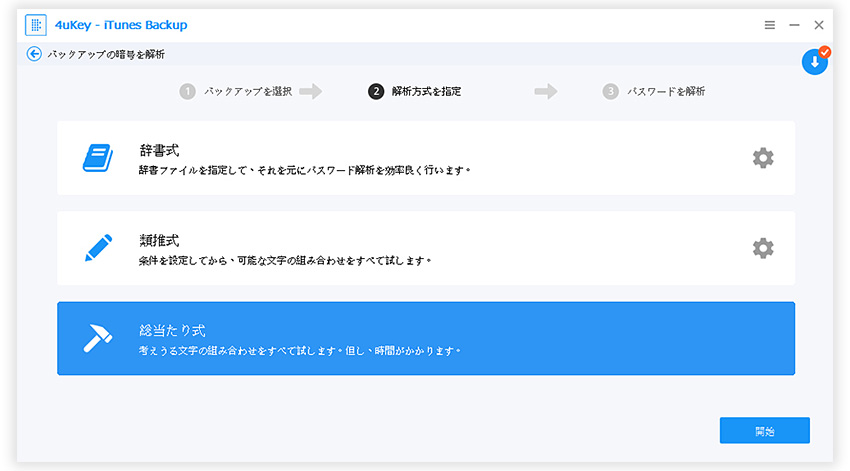
Step 4.パスワード解読に利用する解析モードを指定できたら、「開始」ボタンをクリックして、暗号解読作業を開始します。
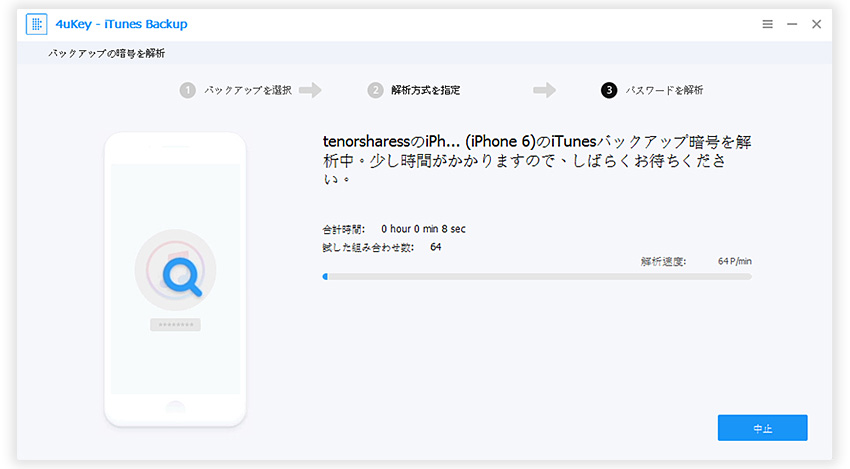
パスワードの解析に時間がかかりますので、作業が完了するまでしばらくお待ちください。
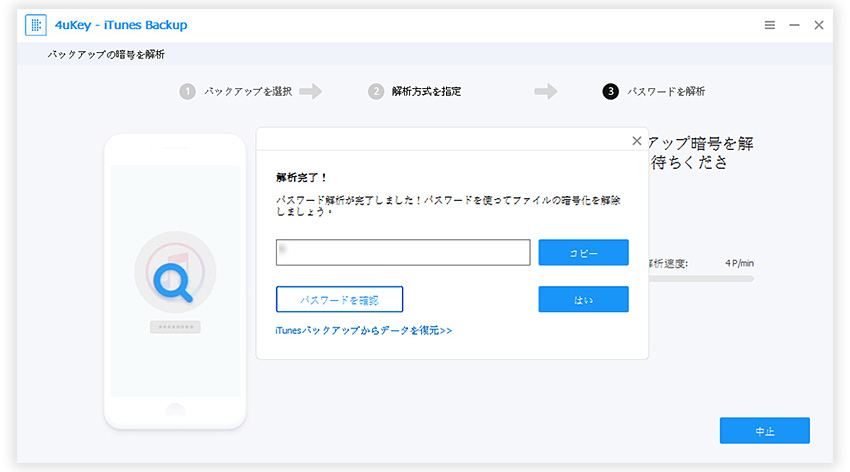
パスワードが見つかりましたら、ソフトの画面に表示されますので、それを使ってiTunesバックアップの暗号化を解除することができます。
スクリーンタイムパスコードを解除する手順
この機能は、画面の時間パスコードの記憶または復元に問題があるユーザを支援することを目的としています。忘れた/失われたスクリーンタイムパスコードを、データを消去せずに削除する方法については、以下の詳細なガイドを参照してください。
Step 1.4uKey - iTunes Backupを起動して、「スクリーンタイムパスコードを解除」をクリックします。
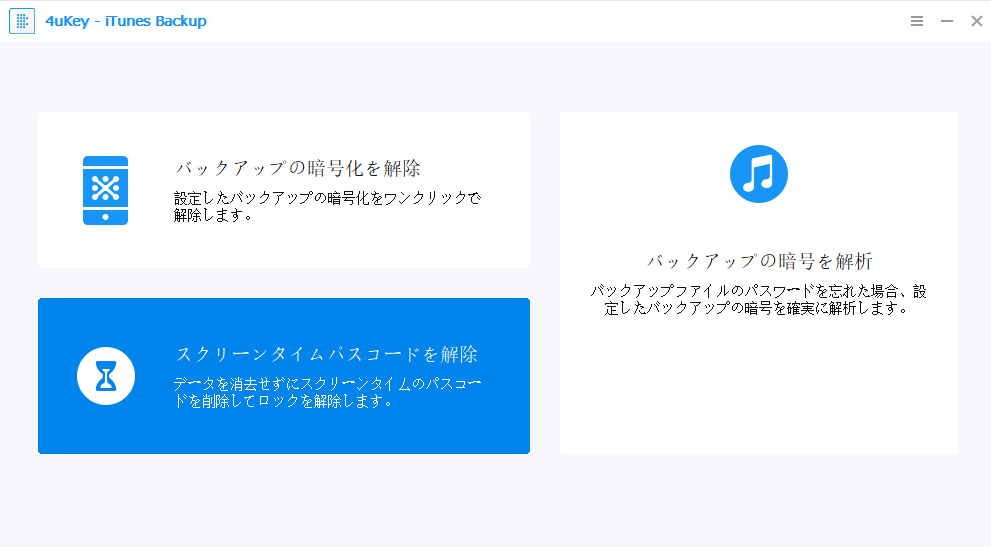
Step 2.デバイスをUSB線でパソコンに接続し、「開始」をタップして、次に進んでください。

このプロセスには数秒しかかかりません。 プロセスが正常に完了するまで、プロセスに干渉しないでください。
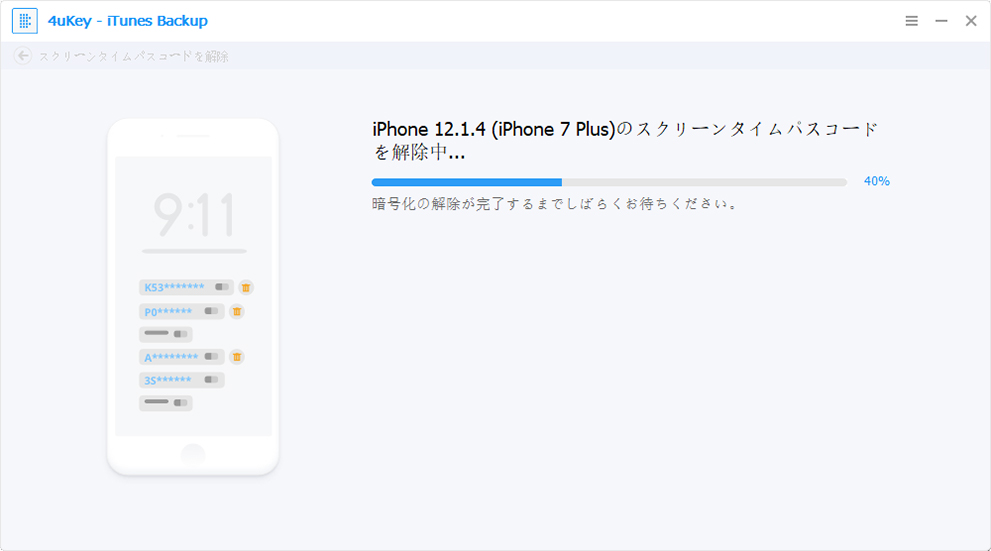
Step 3.そして、スクリーンタイムパスコードは正常に削除されました。
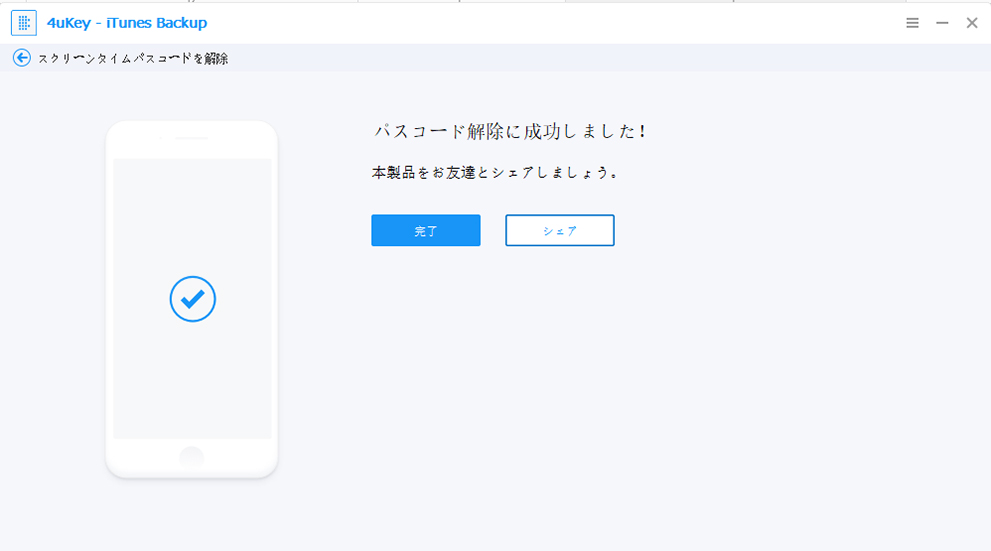
パスワードを削除した後、画面の指示に従ってデバイスをセットアップします。
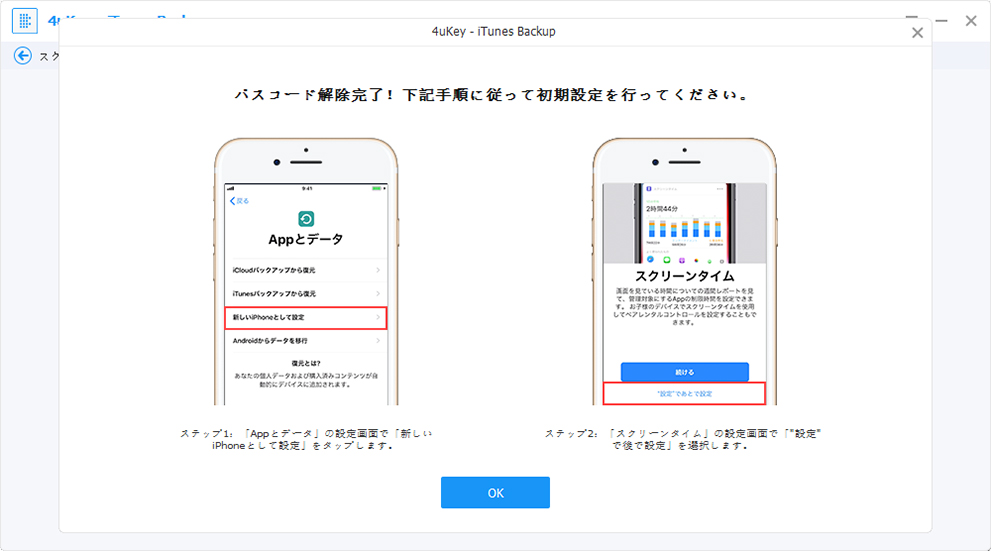
以上はスクリーンタイムパスコードを解除する手順です。難易度はすごく低いです、是非ご活用ください。
豆知識:辞書ファイルとは何ですか?
辞書攻撃とは、パスワードに使用されることの多い単語や人名の組み合わせを一つのTXTファイルにまとめて、次々と試すことでパスワードを解読する解析方法です。そのたくさんの文字列を記載してあるTXTファイルは、「辞書ファイル」と呼ばれています。
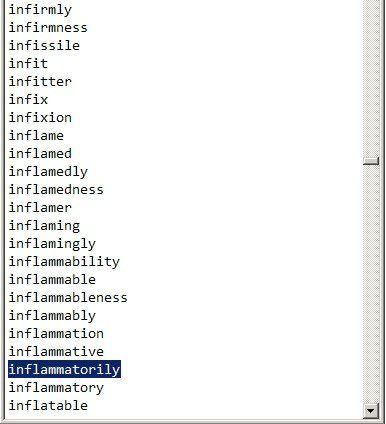
辞書式を利用する際に、4uKey - iTunes Backupの内蔵辞書をダウンロードすることが可能で、辞書ファイル(TXTファイル)を別途で作成し、手動でインポートして利用することもできます。